AIサマリー
非入力フィールドを通知に含めたいですか?通知メールの流れをフォームと一致させるために、改ページ、セクション分割、HTML、コンテンツフィールドのようなものを含めたいと思うかもしれません。 PHP を使って、これらのフィールドを通知メールに含める方法を紹介します。
自動通知メール WPFormsはデフォルトで {all_fields} スマートタグ.これは、HTMLメールテンプレート内でユーザーが入力したすべての入力フィールド(フィールドラベルと選択/入力)を表示します。
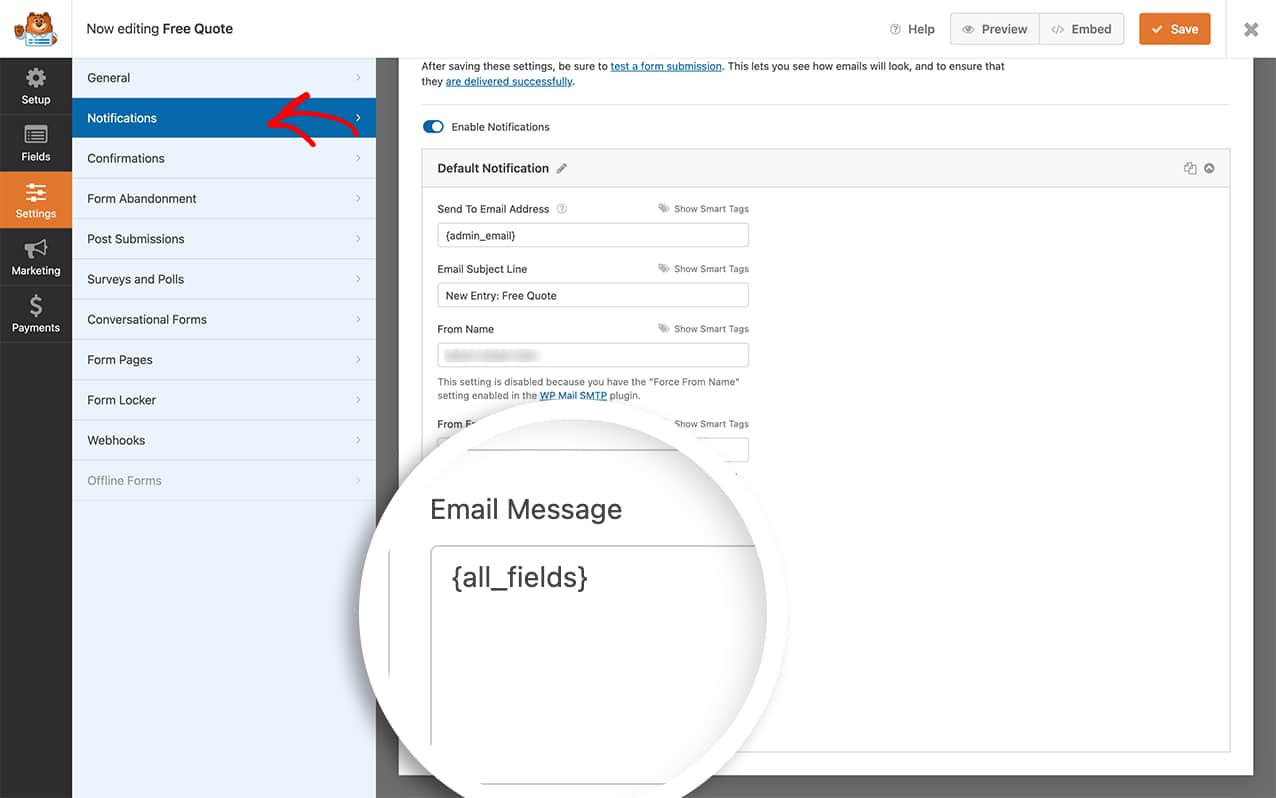
Plain Text Email Templateを使用している場合、このスニペットは動作しませんのでご注意ください。どのEmail Templateを選択したかを確認するには、WPForms " Settings " Emailに移動してください。
フォームの作成
まず、フォームを作成し、フォームにフィールドを追加する必要があります。フォームの作成にサポートが必要な場合は、こちらのドキュメントをご覧ください。
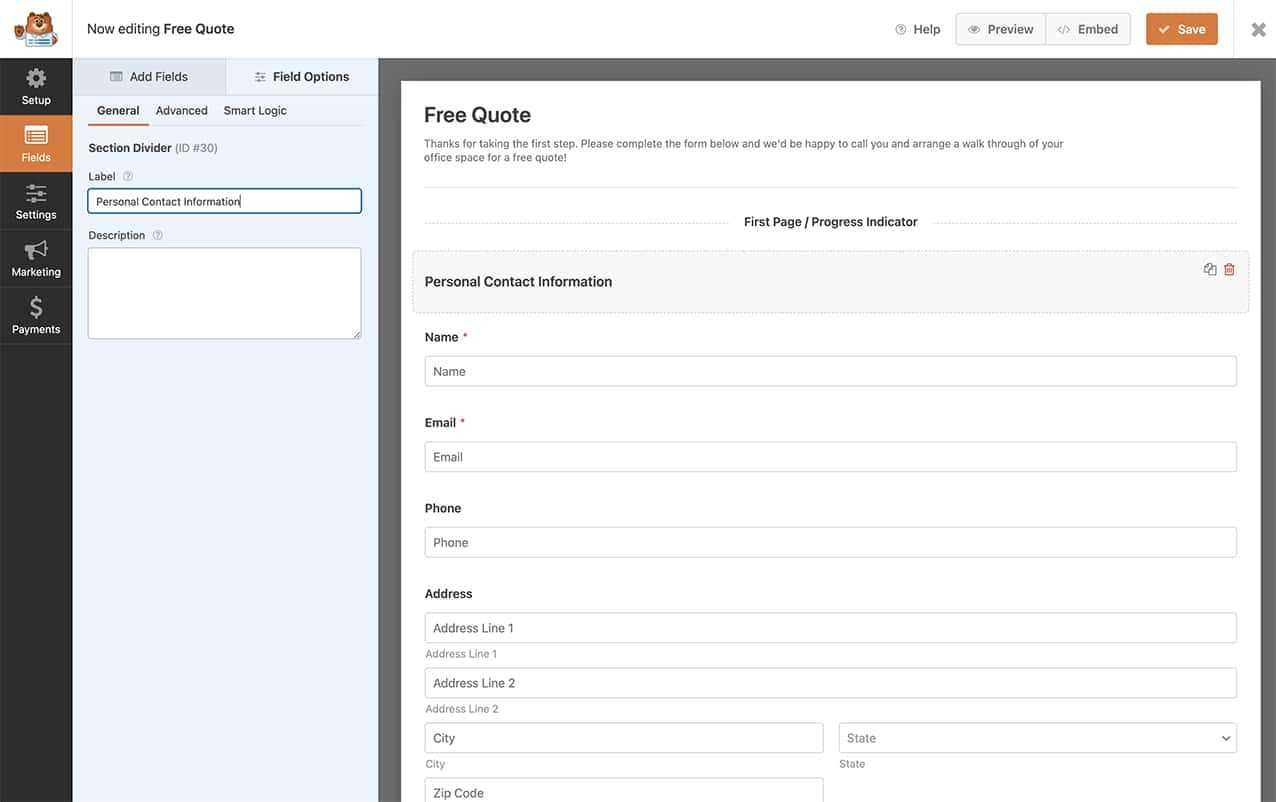
スニペットをサイトに追加する
どのフィールドを含める必要があるかによって、2つの例を用意しました。あなたのニーズに最適なスニペットを見つけて、あなたのサイトにスニペットを追加してください。
スニペットをサイトに追加する際にヘルプが必要な場合は、こちらのチュートリアルをご覧ください。
また、このコードを追加した後は、必ず通知メールをテストしてください。
改ページとセクション分割のみ
以下のコードは、改ページと セクション分割のみをメール通知に含めます。
/**
* Filters non-input field types to include in {all_fields} output.
*
* @link https://wpforms.com/developers/include-page-break-section-divider-and-html-fields-in-notifications/
*/
function wpf_dev_email_display_other_fields( $fields ) {
return array( 'divider', 'pagebreak' );
}
add_filter( 'wpforms_email_display_other_fields', 'wpf_dev_email_display_other_fields', 10, 1 );
すべての非入力フィールド
また、このコードを使用して、改ページ、セクション分割、HTML、コンテンツフィールドなどの非入力フィールドをすべて表示することもできます。
/**
* Filters non-input field types to include in {all_fields} output.
*
* @link https://wpforms.com/developers/include-page-break-section-divider-and-html-fields-in-notifications/
*/
function wpf_dev_email_display_other_fields( $fields ) {
return array( 'divider', 'pagebreak', 'html', 'content' );
}
add_filter( 'wpforms_email_display_other_fields', 'wpf_dev_email_display_other_fields', 10, 1 );
これで完了です! ページ区切り、セクション区切り、HTML、コンテンツフォームフィールドが通知メールに含まれるようになります。 空のフィールドも通知メールに含めたいですか?通知メールに空のフォームフィールドを表示する方法をご覧ください。
リファレンス・フィルター
wpforms_email_display_other_fields
よくあるご質問
Q: HTMLフィールドが表示されないのはなぜですか?
A: このスニペットを使用する場合 ページ区切り, セクション・ディバイダー そして HTML フィールドは のみ を使用すると表示されます。 {all_fields} スマートタグ。メール通知内でフィールドIDを呼び出して、これらの特定のフィールドを単独で取り込もうとすると、表示されません。
また、WPFormsの設定で Email TemplateオプションがPlain Textになって いないことを確認してください。
